Hướng dẫn kết nối Doorphone KX-NTV tới tổng đài KX-HTS824
Bài viết này sẽ hướng dẫn các bạn cách kết nối dòng sản phẩm Doorphone KX-NTV với tổng đài Pansaonic KX-HTS824.
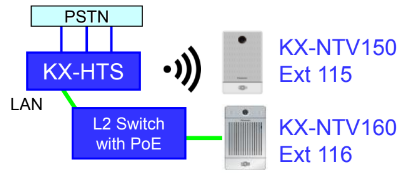
Đối với KX-NTV thì username bao gồm 4 chữ số do nó không hổ trợ ký tự alphabet. Ví dụ: Số máy mong muốn là 115 thì username có thể đặt là 1150.
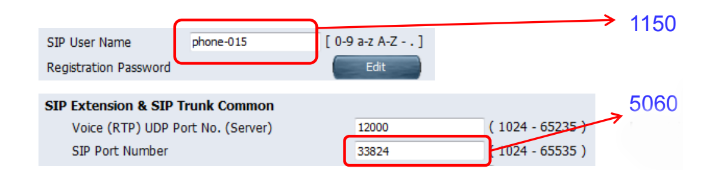
Kết nối KX-NTV 160 với PoE layer 2 Switch:
+ Đợi đến khi đèn trên KX-NTV 160 chuyển vàng .
+ LED: red(15s) -> off(10s) -> red(20s) -> Đèn vàng.

+ Địa chỉ IP của KX-NTV sẽ được gán tự động nhờ vào DHCP của KX-HTS
[Lưu ý]: KX-NTV cần được cập nhật version để có thể kết nối với KX-HTS. Và nếu KX-NTV đã xác thực với tổng đài cũ trước đó thì hãy khởi tạo lại nó bằng cách nhấn giữ nút reset 30s.
Bước tiếp theo ta tìm địa chỉ đã cấp cho KX-NTV:
+ Để tìm được IP của KX-NTV khuyến khích các bạn sử dụng IW.exe một tool hổ trợ được cung cấp bởi Panasonic.
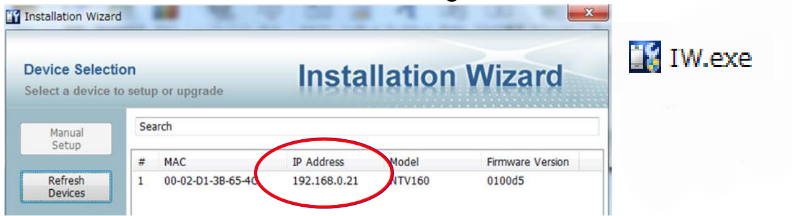
+ Ta dùng Internet Explorer để vào trang Web cấu hình KX-NTV bằng cách nhập http://192.168.0.21 (địa chỉ này lấy từ ví dụ như hình trên) trên thanh tìm kiếm -> nhập ID: admin, password: adminpass . Giao diện Web cấu hình sẽ xuất hiện.
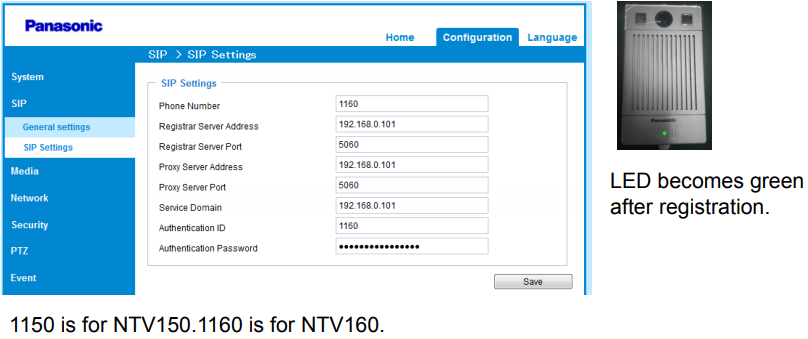
+ Tiếp theo ta cấu hình SIP cho KX-NTV bằng cách vào SIP -> SIP Settings.
+ Vào mục SIP -> General settings -> chọn basic mode -> đặt số điện thoại bạn muốn bên nhận hiển thị.
+ Ta tiếp tục hiệu chỉnh những thông số khác trong phần General settings. Tùy vào từng dòng điện thoại mà có cách hiệu chỉnh sao cho phù hợp. Hình dưới đây sẽ cho bạn biết cách hiệu chỉnh thông số trên điện thoại KX-NTV150 và KX-NTV160.
Sau đó ta điều chỉnh tính năng hiển thị Video trên KX-NTV bằng cách vào Media -> video.
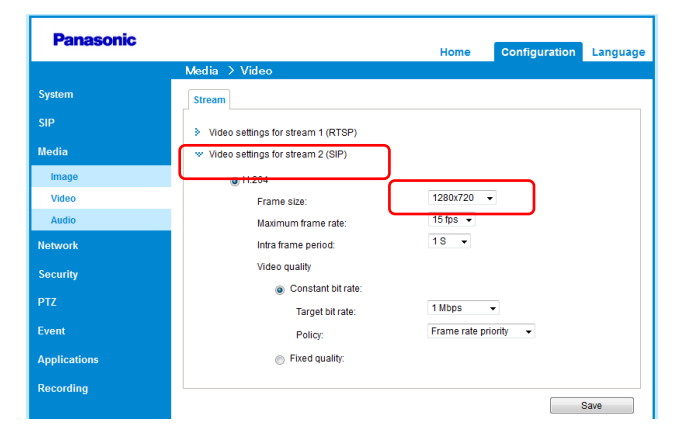
+Bước cuối cùng ta gán KX-NTV như một camera vào điện thoại KX-HDV. Bạn thực hiện theo các bước như hình sau là hoàn tất.
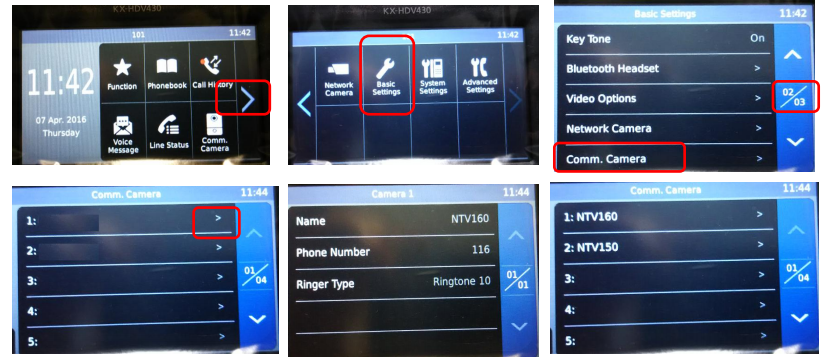
Hướng dẫn kết nối Doorphone KX-NTV tới tổng đài KX-HTS824. Vậy là hoàn thành các bược cấu hình kết nối Doorphone KX-NTV với tổng đài KX-HTS824 và điện thoại KX-HDV.

Leave A Comment?